地铁平纵使用说明.docx
《地铁平纵使用说明.docx》由会员分享,可在线阅读,更多相关《地铁平纵使用说明.docx(18页珍藏版)》请在冰豆网上搜索。
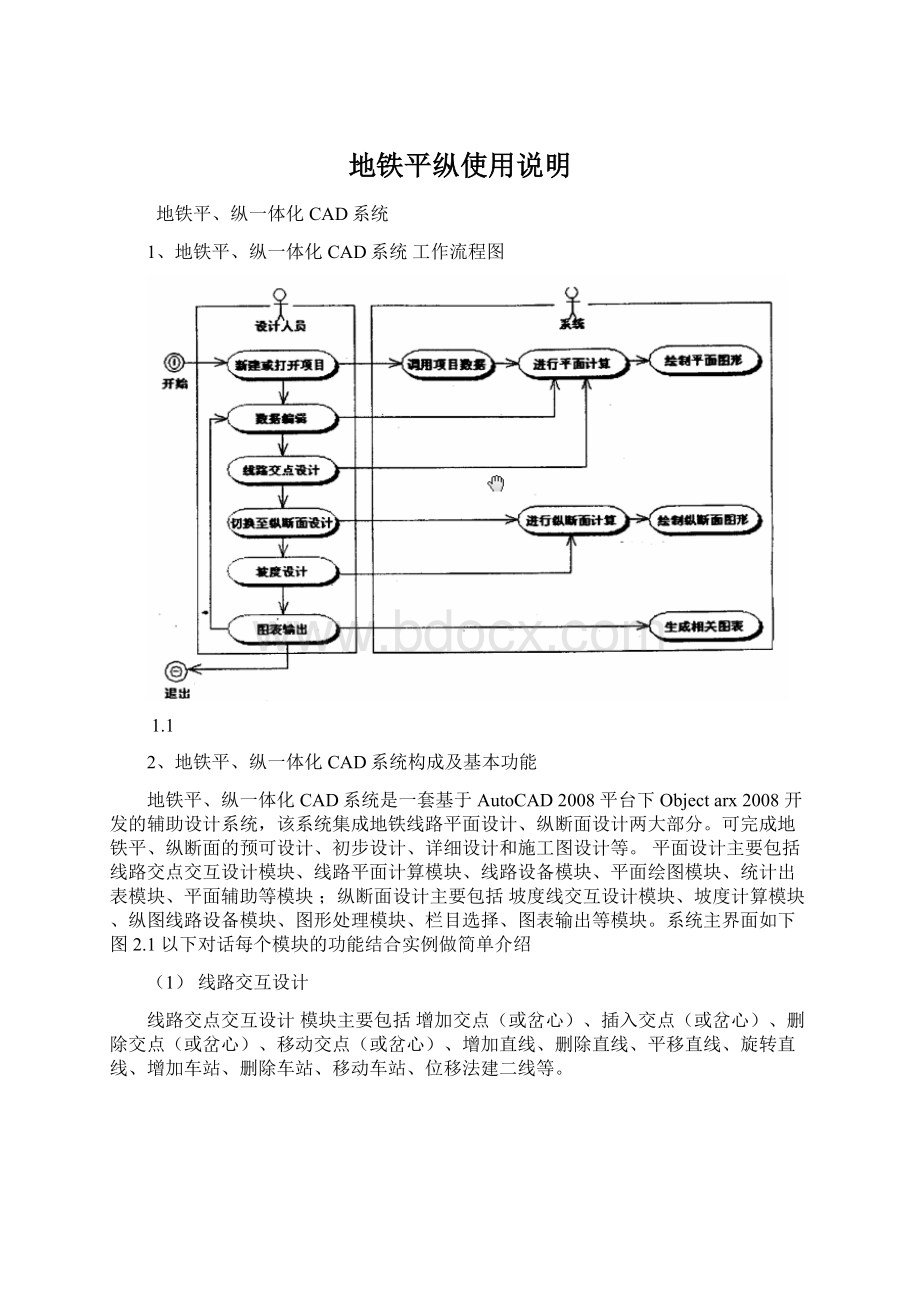
地铁平纵使用说明
地铁平、纵一体化CAD系统
1、地铁平、纵一体化CAD系统工作流程图
1.1
2、地铁平、纵一体化CAD系统构成及基本功能
地铁平、纵一体化CAD系统是一套基于AutoCAD2008平台下Objectarx2008开发的辅助设计系统,该系统集成地铁线路平面设计、纵断面设计两大部分。
可完成地铁平、纵断面的预可设计、初步设计、详细设计和施工图设计等。
平面设计主要包括线路交点交互设计模块、线路平面计算模块、线路设备模块、平面绘图模块、统计出表模块、平面辅助等模块;纵断面设计主要包括坡度线交互设计模块、坡度计算模块、纵图线路设备模块、图形处理模块、栏目选择、图表输出等模块。
系统主界面如下图2.1以下对话每个模块的功能结合实例做简单介绍
(1)线路交互设计
线路交点交互设计模块主要包括增加交点(或岔心)、插入交点(或岔心)、删除交点(或岔心)、移动交点(或岔心)、增加直线、删除直线、平移直线、旋转直线、增加车站、删除车站、移动车站、位移法建二线等。
2.1
新建案例
打开系统并保存cad文件
(可先加载底图后保存cad文件并根据底图确认交点的位置)
如下图2.2
2.2
先平面设计->参数设计输入并确认设计参数和绘图参数
如下图2.3
2.3
增加交点(或岔心)
增加交点(或岔心)是在当前线路(平面设计->线路属性可指定当前线路)的尾部增加交点(或岔心),用户在图中选择一点,系统在该位置生产交点(或岔心),同时用默认值对前线路尾的交点(如果存在)选配曲线,并计算线路的ZH、HY、YH、YZ等位置的里程,内业断链线间距等,并调用绘图模块绘制交点,交点参数,百米标、线间距、特征点标注等。
(一次可增加一个或多个交点鼠标右击完成操作)
插入交点(或岔心)
插入交点(或岔心)是在当前线路的两交点间插入交点,用户在图中交互地输入一个交点坐标,系统自动计算交点在当前线路哪的两交点间,如果插入位置有效则该位置生产一个新的交点或岔心,并重新计算绘图当前线路。
移动交点(或岔心)
移动交点(或岔心)根据需要当前线路的一个已经存在的交点(或岔心),交互地移动交点位置,根据用户需要,移动到新的交点(或岔心)坐标,系统自动计算当前里程、断链、线间距、及附加交点的参数等,并刷新绘制图形
删除交点(或岔心)
删除交点(或岔心)根据需要当前线路的一个已经存在的交点(或岔心),系统从当前线路删除交点,并自动计算当前里程、断链、线间距、及附加交点的参数等,并刷新绘制图形
增加直线
增加直线根据需要当前线路的一个已经存在的交点(或岔心),系统从当前线路删除交点,然后用户根据提示新建两个交点分别为起点和终点,起点的前交点为原删除交点的前交点,终点的后交点为原删除交点的后交点并自动计算当前里程、断链、线间距、及附加交点的参数等,并刷新绘制图形
删除直线
删除直线根据需要当前线路的一个已经存在的相邻两个交点(或岔心),系统从当前线路删除这两个交点,和两个交点连接的直线,两个交点相邻的前加直线和后夹直线相交产生新的交点为新增加的交点,自动计算当前里程、断链、线间距、及附加交点的参数等,并刷新绘制图形
平移直线
平移直线根据需要当前线路的一个已经存在的相邻两个交点(或岔心),系统从当前线路删除这两个交点,和两个交点连接的直线向左右平移一定距离(用户输入)后与两个交点相邻的前加直线和后夹直线相交产生新的交点为新增加的两个交点,自动计算当前里程、断链、线间距、及附加交点的参数等,并刷新绘制图形
旋转直线
旋转直线根据需要当前线路的一个已经存在的相邻两个交点(或岔心),系统从当前线路删除这两个交点,和两个交点连接的直线按直线上的一点(用户输入)旋转某个角度(用户输入)后与两个交点相邻的前加直线和后夹直线相交产生新的交点为新增加的两个交点,自动计算当前里程、断链、线间距、及附加交点的参数等,并刷新绘制图形
增加车站
用户输入车站中心里程、车站长度、车站类型、车站名称等,系统自动绘制并标注车站
删除车站
用户鼠标选择车站区域,系统提示是否删除车站
移动车站
用户鼠标选择车站右线上一个坐标,移动到右线上的另一个坐标,这个坐标为车站的中心里程位置
位移法建二线
位移法建二线功能:
当前线路已经设计好了右线,根据右线交点坐标按照一定线间距平移夹直线的原则,求出左线的交点坐标,并更加左线交点坐标和右线交点参数自动线路交点参数,线路里程/内业断链;线间距等,并刷新绘制图形
(2)线路数据
外业断链
为当前线路外业断链数据
每个数据对话框都有添加删除插入修改导出保存数据等功能
地段划分
地段划分主要用于内业断链计算;可以不同里程段按不同方式计算内业断链,各曲线计算是在曲线尾部标注内业断链,各车站方式在车站前标注内业断链,绕行方式在绕行地段不标注内业断链;并行等高适用与左右线基本平行,同时左线线交点能基本一一对应(对应交点相距和线间距差不多)
内业断链
删除内业断链不删除数据只改变删除标志,删除后的内业断链可点恢复删除按钮恢复为原来的数据,删除内业断链内业断链的值移植到下一个内业断链上
车站数据
其他线路数据包括高架桥数据、联络通道数据、里程加桩、地面高程、联络通道、相交管线、结构分界等,所有的数据可在平面图上输入,也可在对话框中输入
(3)车站配线
车站配线包括双折返线、折返线、单开道岔、单渡线、缩短渡线、交叉渡线等
折返线功能:
两种方法新建折返线,平移法新建折返线与线路右线平行,用户输入偏移方向、偏移距离、折返线长度可绘制折返线;坐标法新建折返线,折返线与线路不平行,用户在线路附近输入折返起起点坐标和终点坐标系统连接起终点并绘制挡板和标注折返等信息
单开道岔
在线路上输入道口坐标与道口开口方向可绘制标注道岔。
(道岔默认为9号道岔,道岔类型在道岔数据对话框中可改)
单渡线
在一条线路上输入渡线的起点坐标,再选择另一条线路绘制单渡线
折返线、道岔、渡线都可以在数据对话框中编辑如下图为渡线对话框
(4)设计工具
设计工具功能包括:
喇叭口设计、同心圆设计、移动内业断链、删除内业断链、增加外业断链、删除外业断链、里程查询、里程定位、坐标查询、里程坐标标注、方位角标注等
喇叭口设计计算
喇叭口依其形状分为规则(对称)喇叭口、单偏喇叭口、非对称喇叭口、不规则喇叭口和缩短喇叭口。
对于单偏喇叭口和非对称喇叭口,可采用系统中提供的“设计反向曲线”工具进行设计。
其它三种喇叭口,则要利用“设计喇叭口”工具进行设计。
设计反向曲线
“设计反向曲线”工具用于将两个交点设计为反向曲线,并将两交点间的夹直线长度设为定值。
利用此工具可设计出单偏喇叭口和非对称喇叭口,后者使用两次设计反向曲线工具即可。
设计反向曲线工具的算法流程如下:
(如图4-1)
图4-1“设计反向曲线”流程图
反向曲线计算公式如下及图4-2所示。
图4-2反向曲线计算示意图
规则喇叭口曲线转角选择计算公式
规则喇叭口的曲线转角选择计算公式如下:
α≥(20+l1)×180/π/R1;同时
α≥(20+l2)×180/π/R2。
式中符号含义见图4-3。
图4-3
不规则喇叭口曲线转角选择计算公式
不规则喇叭口的曲线转角计算公式如下:
式中符号含义见图4-4所示。
图4-4符号示意图
缩短喇叭口曲线转角选择计算公式如下
同心圆设计
同心圆设计需要满足两条线节点前后线间距需相等,选定基点对应的圆曲线为同心曲线的圆心,系统自动计算另一节点对应圆曲线的参数,重新计算绘制图形
移动内业断链
移动内业断链位置,不改变内业断链的断链值
删除内业断链
将内业断链的值和该内业断链的下一个内业断链合并
增加外业断链
在鼠标线路位置增加外业断链用户自己输入断后里程
删除外业断链
在鼠标选择外业断链进行删除
里程查询
用户在图中线路上选择一点,标注该位置的里程
里程定位
用户输入里程,标注当前线路该里程在线路上的位置
里程坐标标注
用户输入里程,输出左右线的坐标和线间距
标注方位角
用户在图中线路上选择一点,标注该位置的线路的方位角
(5)图表输出
图表输出为Excel计算输出平面统计表、曲线统计表、曲线详细表、断链表、线间距表、车站表、桩号坐标、钻孔坐标、桥墩坐标等下图为输出的曲线详细表
平面设计流程
1)打开系统进入系统主界面
2)打开底图并保存CAD文件
3)平面设计->线路属性编辑线路数据并选择当前线路(右线)
4)平面设计->参数设置,设置各设计参数和绘图参数
5)新建交点(岔心)
6)改变线路交点(岔心)参数
7)移动、删除、插入交点(岔心),增加值、删除、平移直线等完善线路
8)编辑线路外业断链
9)刷新新路,并检查完善线路
10)位移法新建左线
11)改变线路(左)交点(岔心)参数
12)移动、删除、插入交点(岔心),增加值、删除、平移直线等完善线路
13)喇叭口同心圆设计(如有必要)
14)编辑左线线路外业断链
15)地段划分重新计算内业断链
16)内业断链刷新,平面刷新
17)内业断链编辑删除移动内业断链
18)增加线路设备车站大中桥等
19)车站配线(道岔、渡线、折返线等)
20)数据地面线、联络通道、道路河流、结构分界、管线等数据
21)平面刷新,图表输出等
纵断面设计
平面中每一条线路对应一个纵断面文件,平面设计->线路属性;选择线路,按‘纵断面’进入设计纵断面模式如下图,纵断面文件又系统自动生成,不能更改纵断面文件名
1-参数设置
纵断设计->参数设置如下对话框
2地面线数据
地面线数据在平面输入
3纵断数据还有电力管线、平行电力管线、桩基础、结构上限数据、结构下限数据、联络通道数据、施工方法、道路河流、控制点参数等数据所有数据都是平面输入结构上下限数据是系统自动生成的
4地面线数据编辑完成后可进行坡度优化产生坡长坡率数据;纵断设计->坡长坡率查看如下对话框
按“坡长坡率”编辑可编辑坡长坡率和竖曲线半径系统自动计算里程高程切线长外矢量等按“里程高程”编辑可修改里程、高程、竖曲线数据系统自动计算坡长、坡率切线长等,改变起点里程,起点高程按“应用”按钮生效
5纵断设计->栏目选择
可设置栏目高度栏目字体高度和是否显示该栏目
6图形输出->输出参数
可是图形输出比例绘制范围坡度操作方式,输出精度等参数
7封面封底编辑
8->纵图设计图形刷新
输出绘制图形,图形包括封面、图例、栏目、纵图详细、输出表格、封底等。
9交互设计
可移动、增加、删除变坡点。
10设计检算、位置高程查询
检查平面曲线与纵断变坡点竖曲线是否重合,
坐标计算高程里程
或输入里程计算高程等功能
11表格数据输出
输出计算坡度统计表(用户可设定坡度输出范围,不输入数据则按每个坡之段输出)
如下图
附:
注册说明
把msflxgrd.ocx文件拷贝到系统目录c:
\windows\system32\msflxgrd.ocx或者c:
\windows\SysWOW64\msflxgrd.ocx下
regsvr32c:
\windows\system32\msflxgrd.ocx
regsvr32c:
\windows\SysWOW64\msflxgrd.ocx(64位机器)
Win7+64位操作系统成功注册ocx的方法!
一、在找到的cmd.exe中点右键,选择,以管理员身份运行。
二、在打开的dos命令窗口中
三、regsvr32c:
\windows\SysWOW64\msflxgrd.ocx(64位机器)注册成功!
Win7+32位操作系统成功注册ocx的方法!
一、在找到的cmd.exe中点右键,选择,以管理员身份运行。
二、在打开的dos命令窗口中
三、regsvr32c:
\windows\system32\msflxgrd.ocx注册成功!